PayPal invoice支付配置流程
1.登录Paypal开发者平台(https://developer.paypal.com/developer/applications),点击导航Apps & Credentials,右上角请选择在Live模式下添加【Create App】
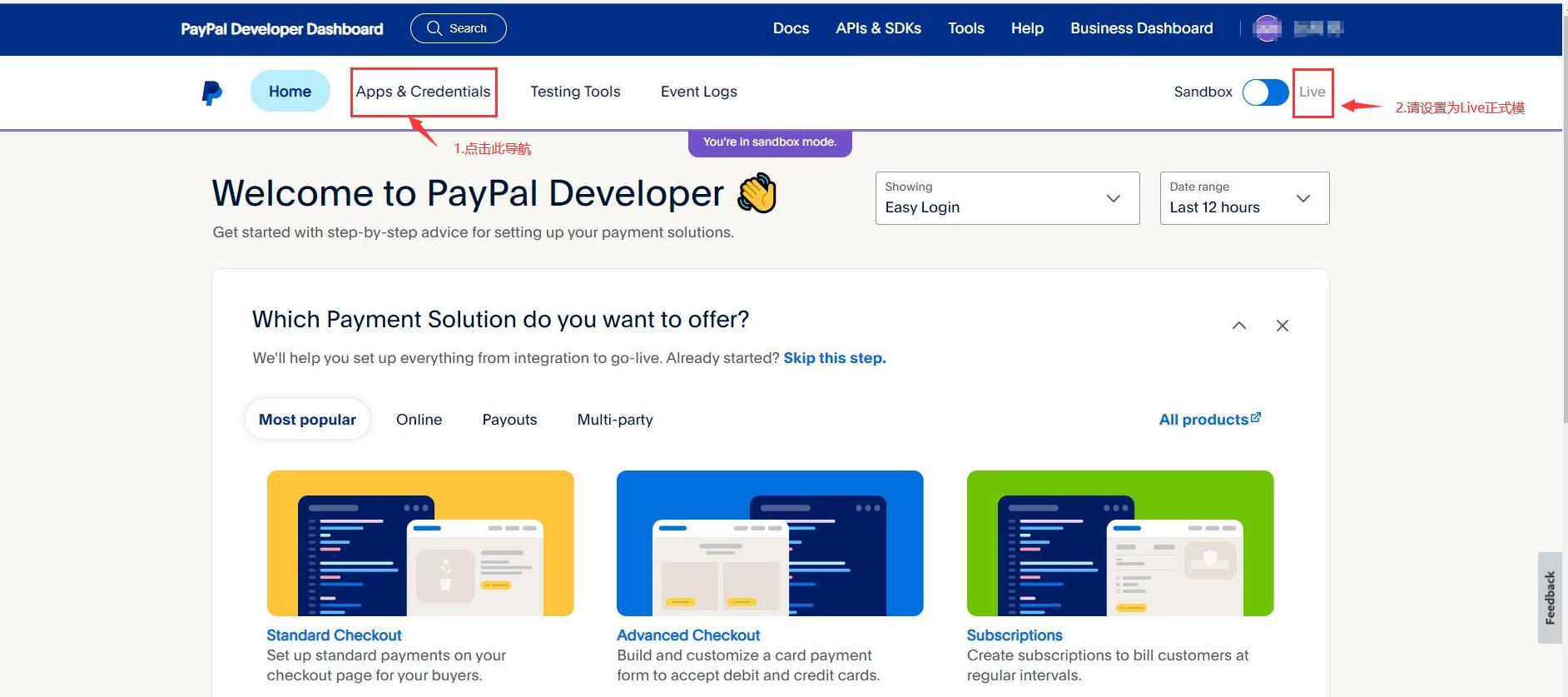
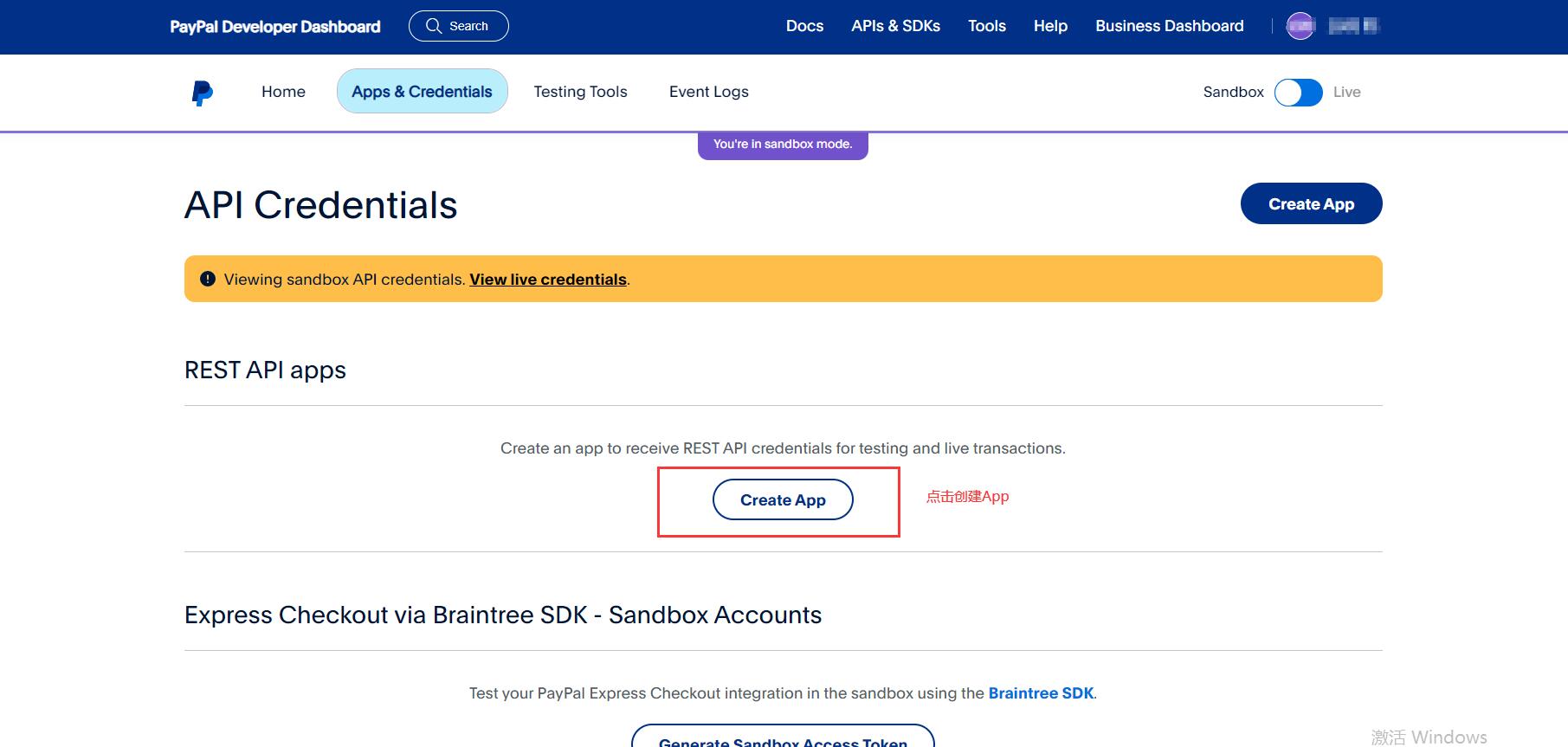
2.输入App名称后,选择Merchant,点击按钮Create App
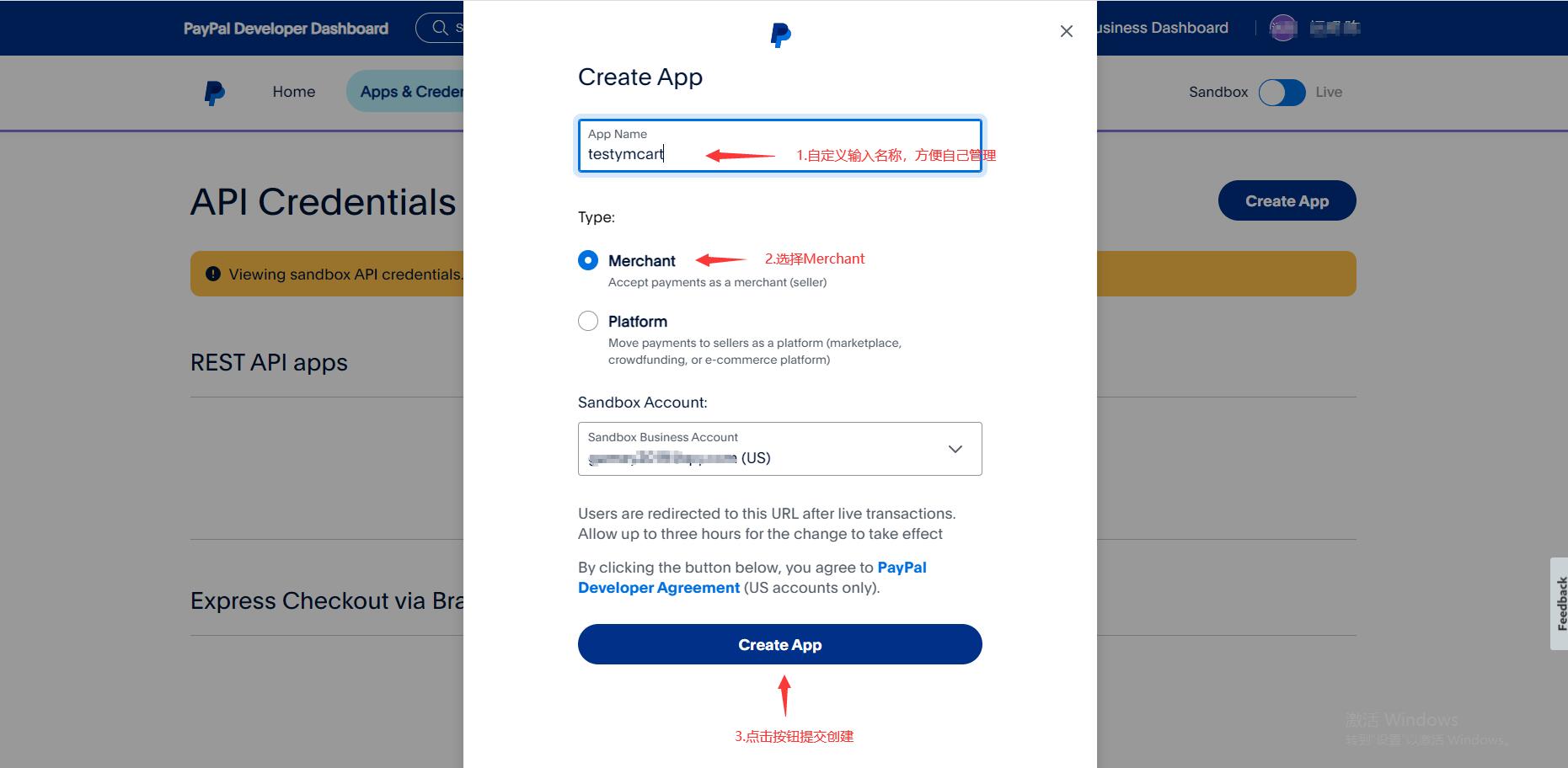
3.创建成功后,在Secret右侧点击图标查看完整的参数,分别复制Client ID和Secret到记事本备用,或者直接复制粘贴到后台支付配置页面。
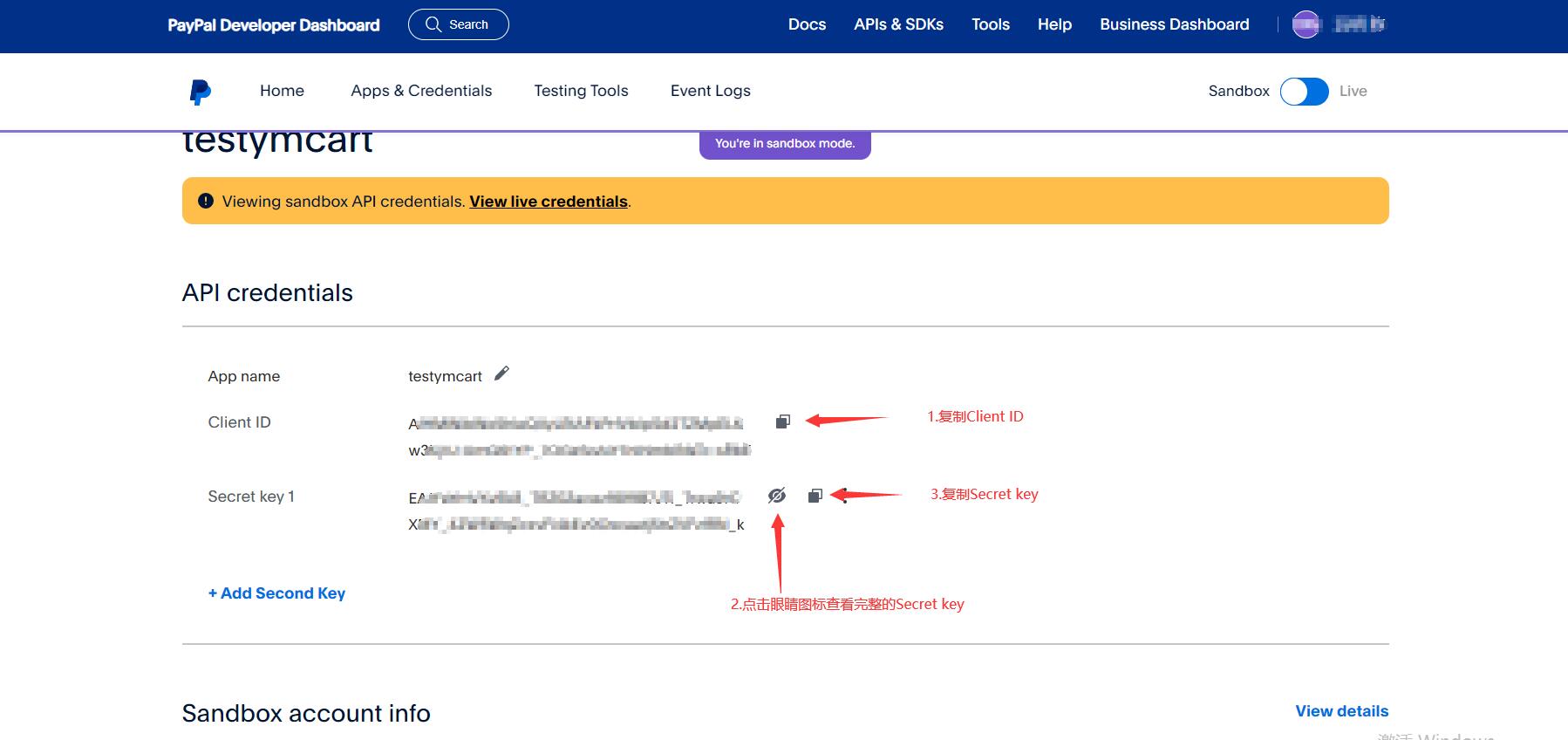
4.页面拉倒底部,点击Add Webhook

5.输入Webhook URL为:https://ppinv.ymcartapp.com
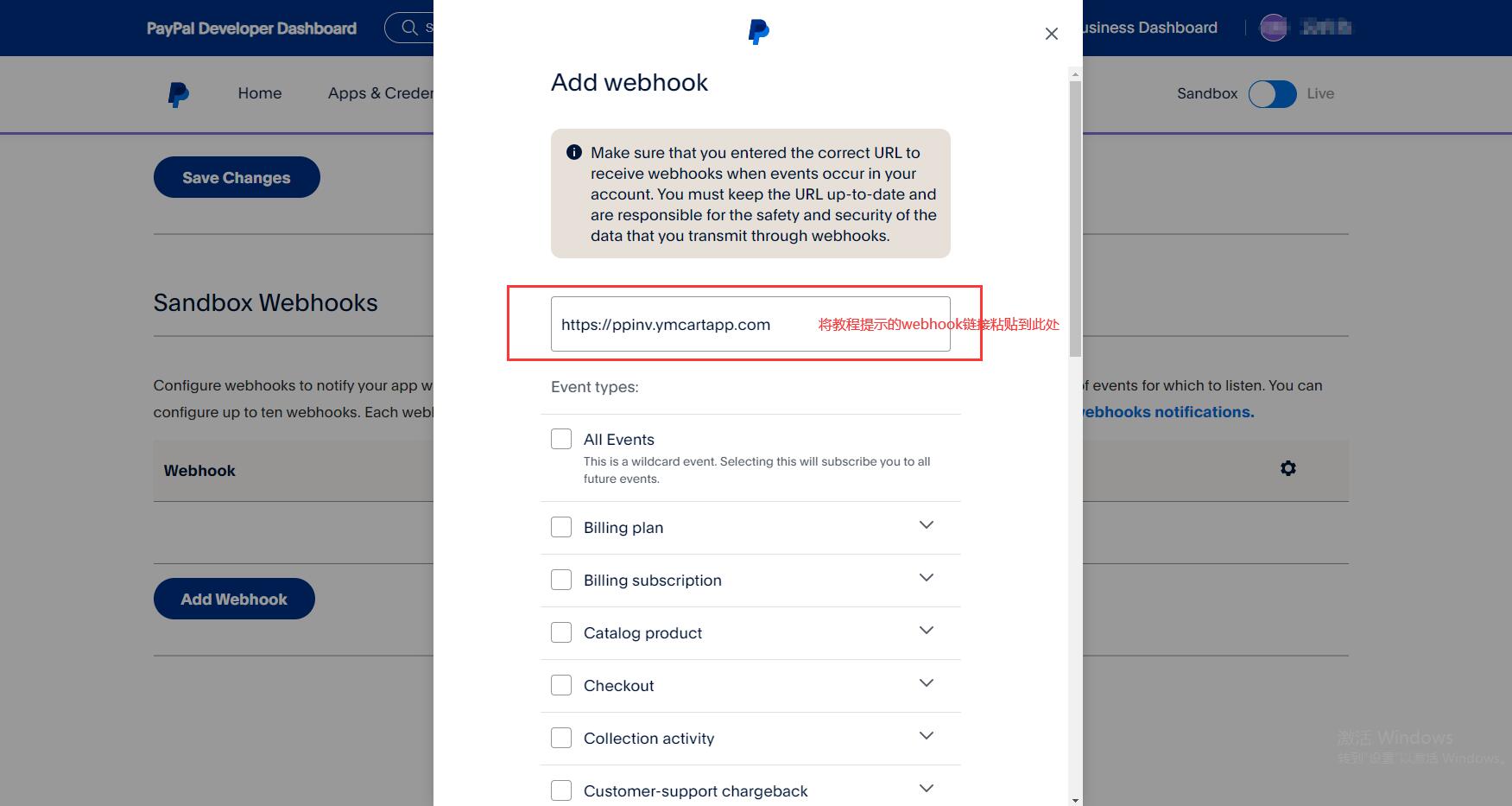
6.在Event types中下拉找到Invoicing invoice,右侧点击展开,选择【Invoicing invoice paid】后点击Save保存

保存后跳转到这里可以看到webhook记录

7.以上配置完成后,在商城后台配置-支付管理中打开PayPal invoice 支付,将Paypal App中的Client ID和secret添加到此处

8.根据店铺情况对账单展示各项信息:展示商品名称或者商品编号根据需要二选一。给客户留言、商户名称、域名及logo这4项选填,根据需要进行设置。都填写后在账单页显示的效果见下图
注意:上传的logo图片大小不能超过提示的尺寸。

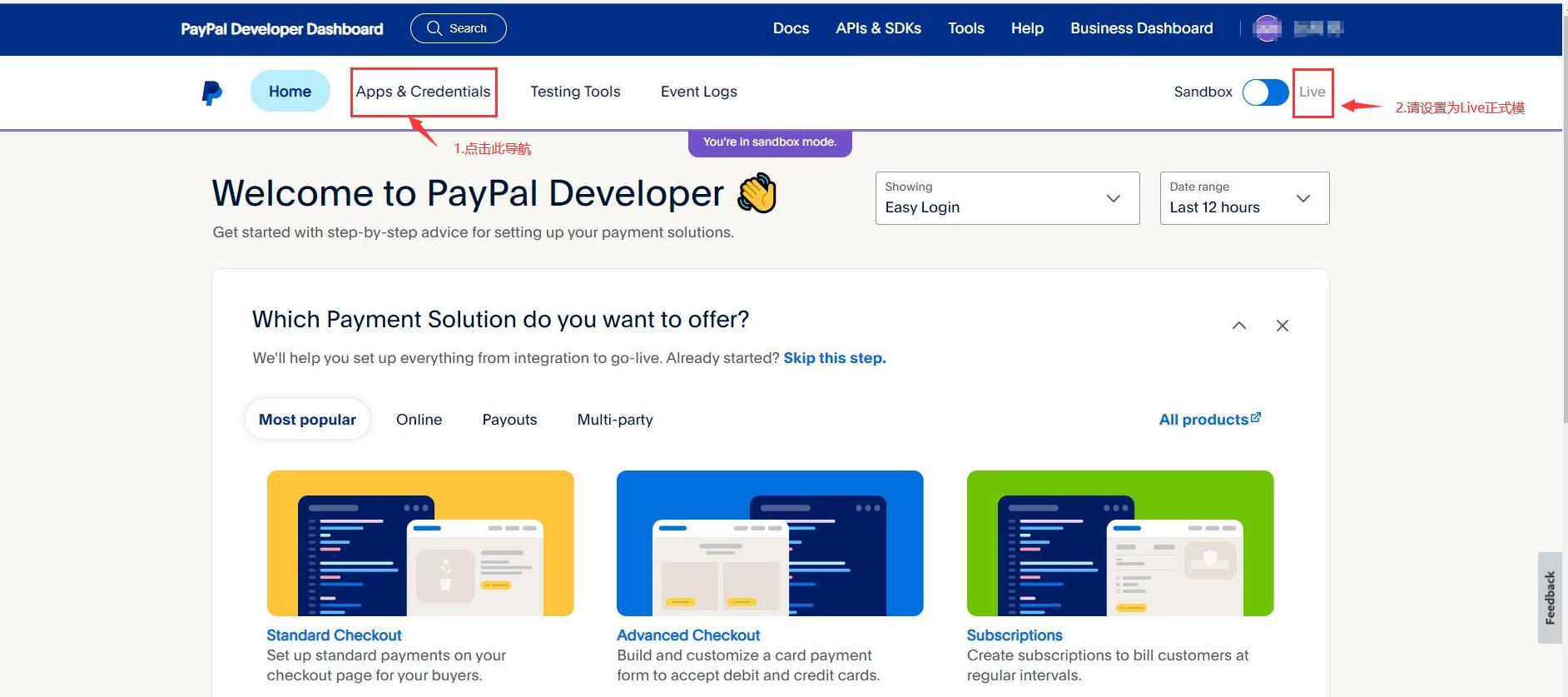
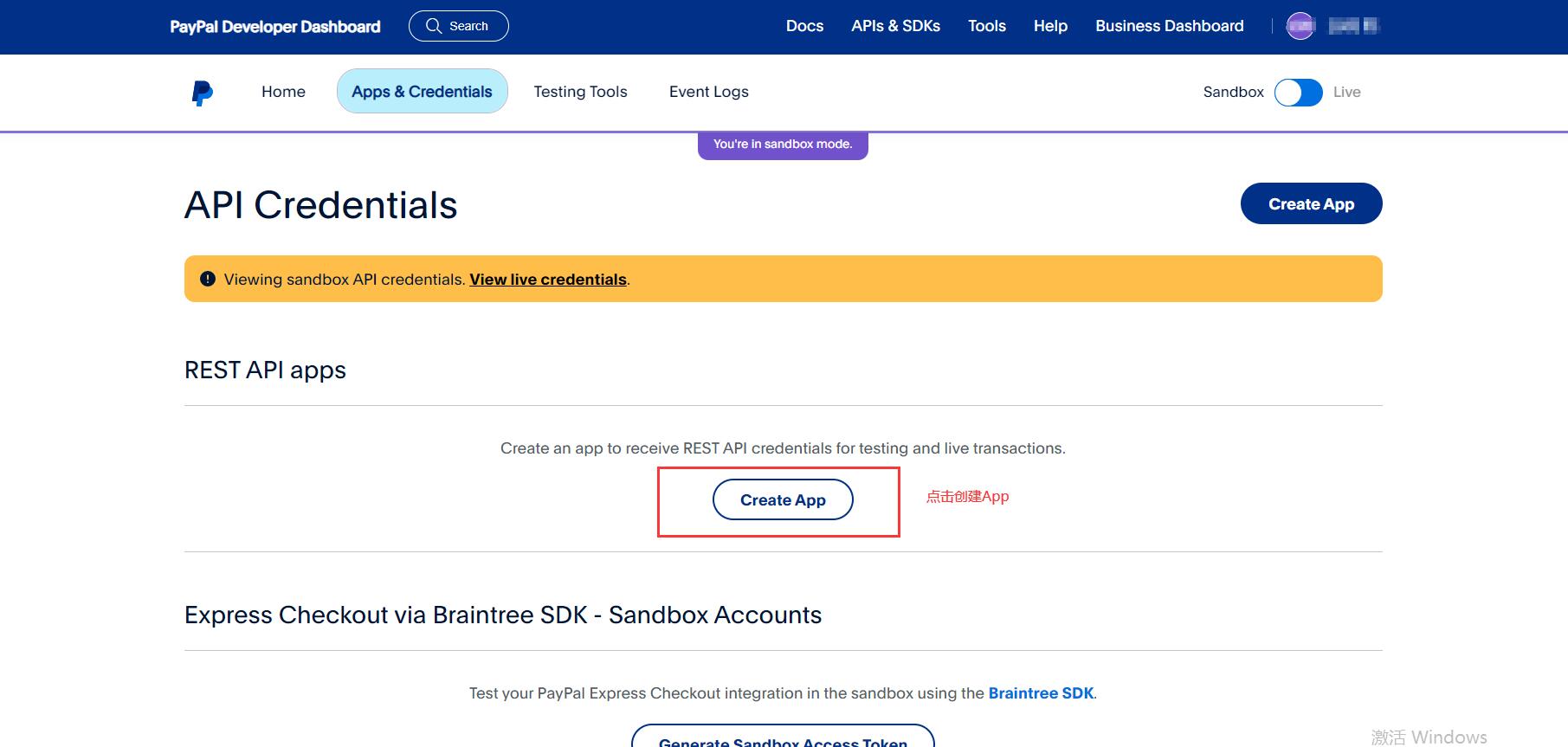
2.输入App名称后,选择Merchant,点击按钮Create App
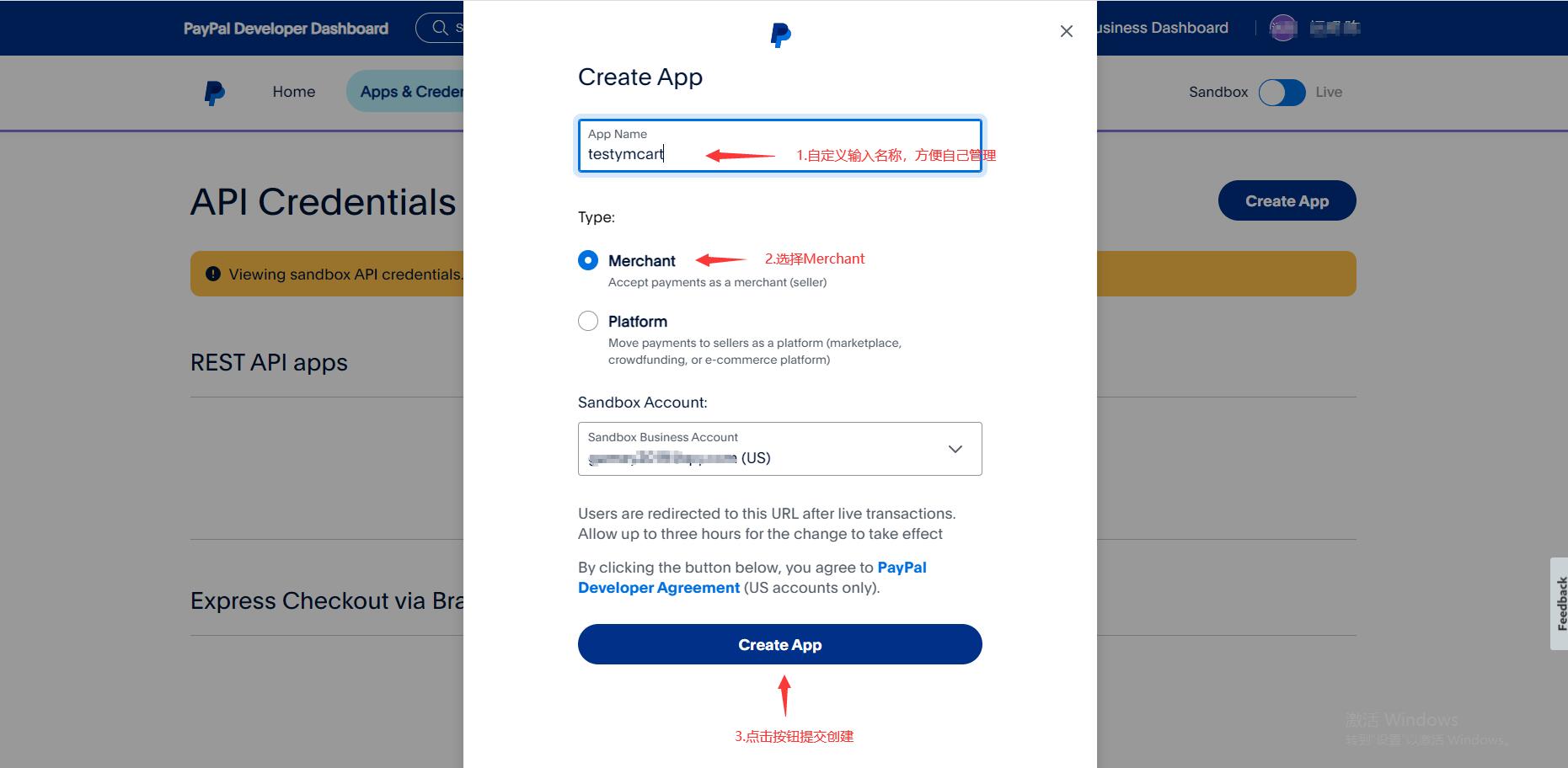
3.创建成功后,在Secret右侧点击图标查看完整的参数,分别复制Client ID和Secret到记事本备用,或者直接复制粘贴到后台支付配置页面。
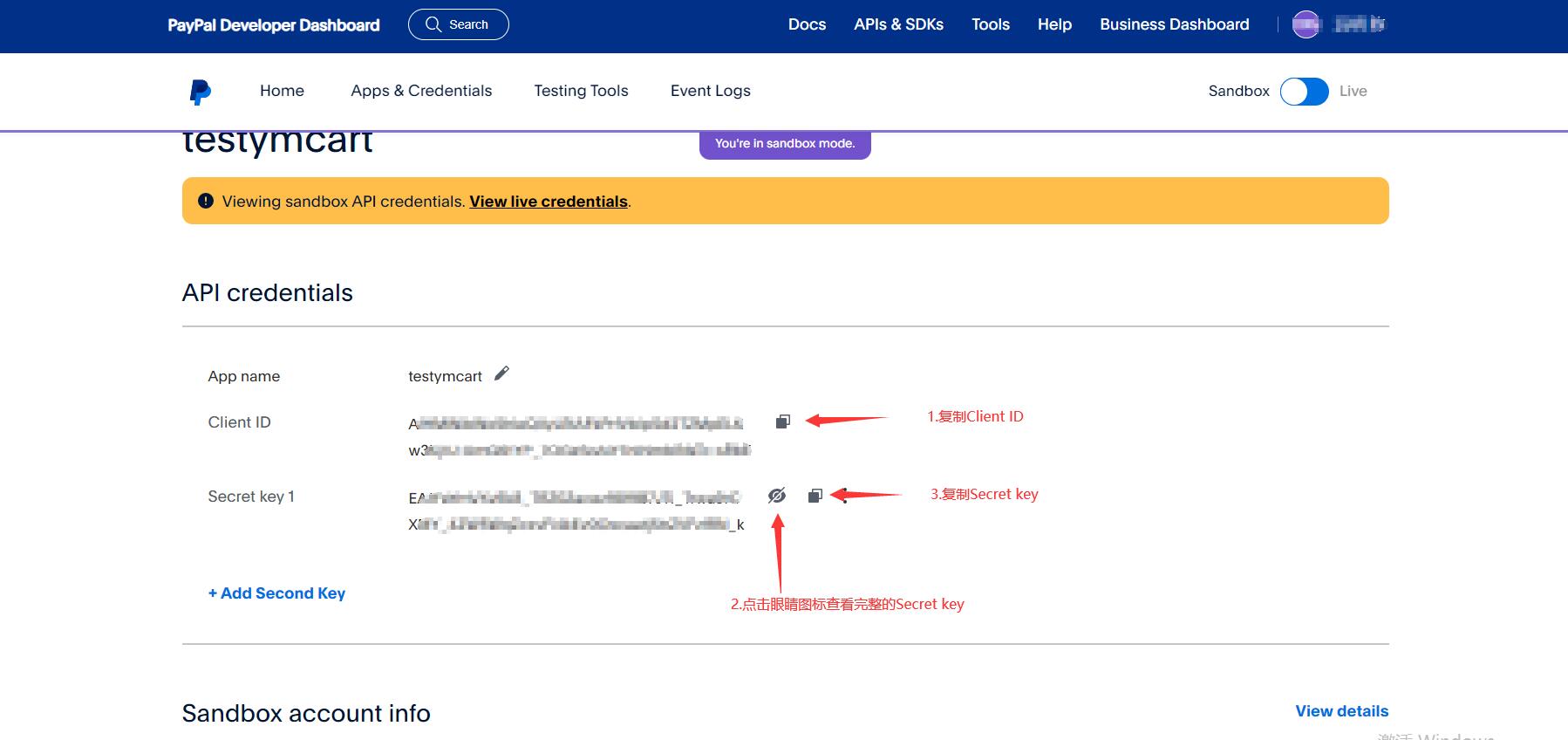
4.页面拉倒底部,点击Add Webhook

5.输入Webhook URL为:https://ppinv.ymcartapp.com
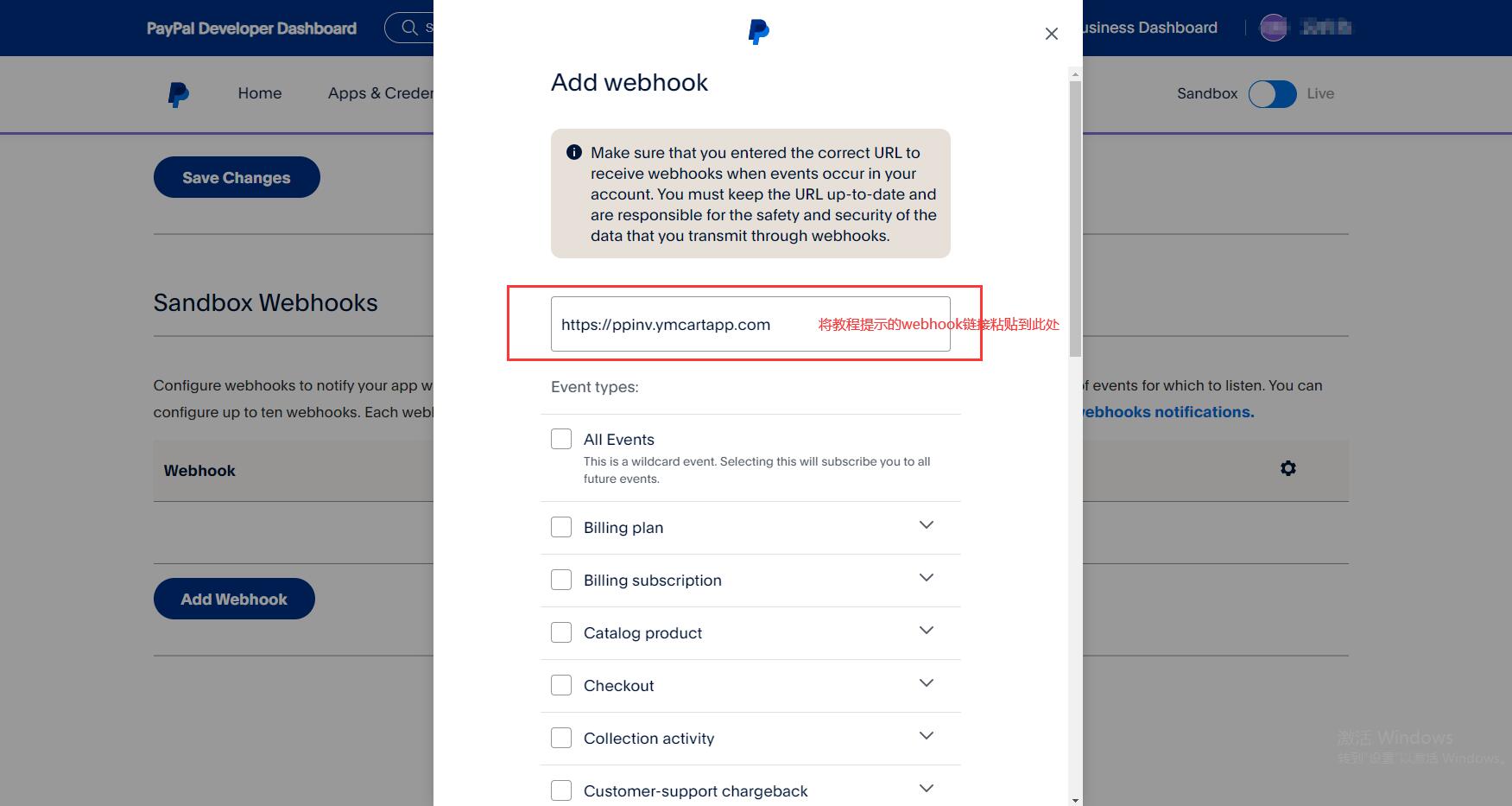
6.在Event types中下拉找到Invoicing invoice,右侧点击展开,选择【Invoicing invoice paid】后点击Save保存

保存后跳转到这里可以看到webhook记录

7.以上配置完成后,在商城后台配置-支付管理中打开PayPal invoice 支付,将Paypal App中的Client ID和secret添加到此处

8.根据店铺情况对账单展示各项信息:展示商品名称或者商品编号根据需要二选一。给客户留言、商户名称、域名及logo这4项选填,根据需要进行设置。都填写后在账单页显示的效果见下图
注意:上传的logo图片大小不能超过提示的尺寸。
